-
简述苹果手机怎么截屏
- 2023-04-16 08:37:00 来源:windows10系统之家 作者:爱win10
很多新手小白刚开始使用苹果手机,可能不是这么熟悉,最近很多小伙伴都在问苹果手机怎么截屏可能会更加方便一些,因为有时候我们需要截图保存一些重要东西。下面小编给大家介绍一下苹果手机截屏方法。
工具/原料:
系统版本:苹果
品牌型号:苹果13
方法/步骤:
方法一、按侧边键与音量键上键
苹果手机怎么截屏呢?首先同时按住手机的侧边键与音量键上键。

方法二、iPhone的悬浮球功能
iPhone的悬浮球功能其实是苹果的一大特色,能够通过悬浮球进行截屏。直接点击手机界面悬浮球图标,依次点击「设备」-「更多」,点击截图就可以啦。

方法三、双击背面截屏
1、这个方法要求iPhone升级到了iOS 14才可以,打开「设置」-「辅助功能」-「触控」-「轻点背面」-「轻点两下」。
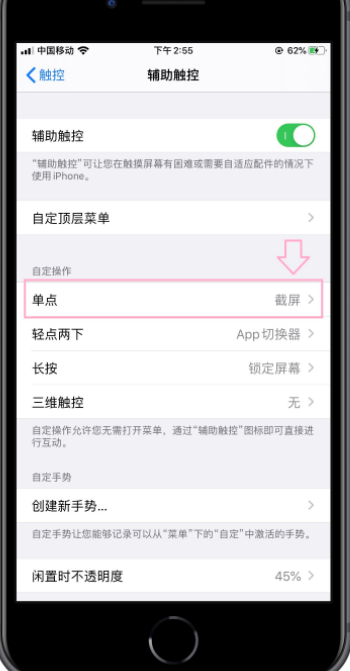
2、设置为「截屏」,以后截图用手指在手机背面双击就可以啦。

总结:
以上就是小编给大家讲解的苹果手机截屏方法,大家如果有需要的话可以看看以上具体操作方法哦,希望能够帮助到大家。
猜您喜欢
- 小编告诉你微信聊天记录怎么恢复..2019-01-22
- 告诉你2020手机处理器排行2020-09-09
- 按f8进不了高级选项2020-10-08
- mp3音乐下载如何操作2023-03-22
- 详细讲解苹果手机连接电脑没反应这样..2020-05-13
- 包你学会苹果手机怎么激活..2022-08-03
相关推荐
- 华为手机投射屏幕教程 2020-07-15
- dll修复工具有哪些 2020-02-25
- 手机资源管理器怎么打开 2020-08-04
- 苹果如何装软件你知道吗 2020-09-11
- 一个手机号可以注册几个微信.. 2020-06-01
- 教您小米4刷机win10 2019-03-30



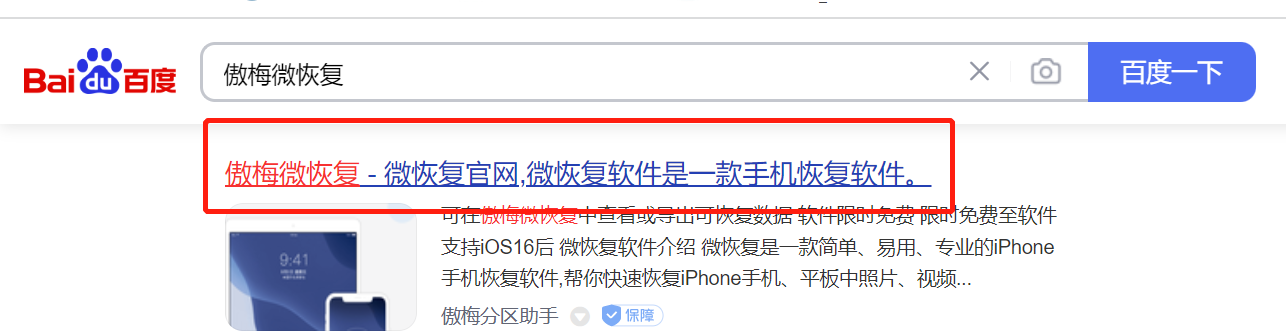
 魔法猪一健重装系统win10
魔法猪一健重装系统win10
 装机吧重装系统win10
装机吧重装系统win10
 系统之家一键重装
系统之家一键重装
 小白重装win10
小白重装win10
 江民杀毒软件官方试用版(江民速智版杀毒软件下
江民杀毒软件官方试用版(江民速智版杀毒软件下 HEU KMS Activator(win8.1激活工具) V7.8.6 迷你版
HEU KMS Activator(win8.1激活工具) V7.8.6 迷你版 萝卜家园Windows10系统专业版下载64位 v1904
萝卜家园Windows10系统专业版下载64位 v1904 雨林木风ghost xp sp3旗舰版1704
雨林木风ghost xp sp3旗舰版1704 KMPla<x>yer v3.5(KMPla<x>yer官方下载)
KMPla<x>yer v3.5(KMPla<x>yer官方下载) 深度技术Ghost xp sp3 专业装机版 v1908
深度技术Ghost xp sp3 专业装机版 v1908 2345好压v3.2
2345好压v3.2 雨林木风ghos
雨林木风ghos 最新2014 win
最新2014 win Windows之家_
Windows之家_ Snagit v11.2
Snagit v11.2 小黑马 Ghost
小黑马 Ghost 2013年机动车
2013年机动车 雨林木风ghos
雨林木风ghos 系统之家win1
系统之家win1 萝卜家园win1
萝卜家园win1 腾讯QQ2013 v
腾讯QQ2013 v 粤公网安备 44130202001061号
粤公网安备 44130202001061号